使用Cisco Packet Tracer练习无线
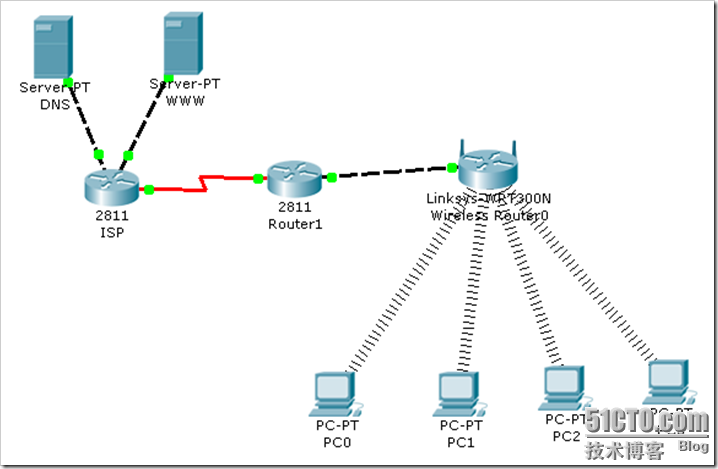
|
Router>en
Router#conf t nter configuration commands, one per line. End with CNTL/Z. Router(config)#no ip domain-lookup Router(config)#host Server Server(config)#line con 0 Server(config-line)#logg syn Server (config-line)#exec-timeout 0 0 Server (config-line)#exit Server (config)#int s0/0/0 Server (config-if)#ip add 202.1.1.1 255.255.255.0 Server(config-if)#ip nat outside Server (config-if)#no shut %LINK-5-CHANGED: Interface Serial0/0/0, changed state to down Server (config-if)#int fa0/0 Server (config-if)#ip add 192.16.1.1 255.255.255.0 Server(config-if)#ip nat inside Server (config-if)#no shut %LINK-5-CHANGED: Interface FastEthernet0/0, changed state to up %LINEPROTO-5-UPDOWN: Line protocol on Interface FastEthernet0/0, changed state to up Server (config-if)#exit Server(config)#access-list 1 permit 192.168.1.0 0.0.0.255 Server(config)#ip nat inside source list 1 interface s0/0/0 overload Server (config)#ip route 0.0.0.0 0.0.0.0 s0/0/0 Server (config)#exit Server# |
|
Router>en
Router#conf t
Enter configuration commands, one per line. End with CNTL/Z.
Router(config)#host ISP
ISP(config)#no ip domain-lookup
ISP(config)#line con 0
ISP(config-line)#logg syn
ISP(config-line)#exec-timeout 0 0
ISP(config-line)#exit
ISP(config)#int s0/0/0
ISP(config-if)#ip add 202.1.1.2 255.255.255.0
ISP(config-if)#no shut
%LINK-5-CHANGED: Interface Serial0/0/0, changed state to up
ISP(config-if)#clock rate 64000
ISP(config-if)#exit
%LINEPROTO-5-UPDOWN: Line protocol on Interface Serial0/0/0, changed state to up
ISP(config)#int fa0/0
ISP(config-if)#ip add 202.2.2.2 255.255.255.0
ISP(config-if)#no shut
%LINK-5-CHANGED: Interface FastEthernet0/0, changed state to up
%LINEPROTO-5-UPDOWN: Line protocol on Interface FastEthernet0/0, changed state to up
ISP(config-if)#int fa0/1
ISP(config-if)#ip add 202.3.3.3 255.255.255.0
ISP(config-if)#no shut
%LINK-5-CHANGED: Interface FastEthernet0/1, changed state to up
%LINEPROTO-5-UPDOWN: Line protocol on Interface FastEthernet0/1, changed state to up
ISP(config-if)#exit
ISP(config)#
|
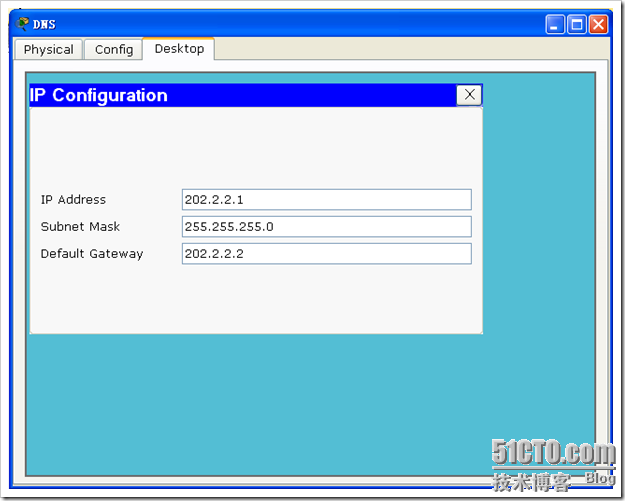
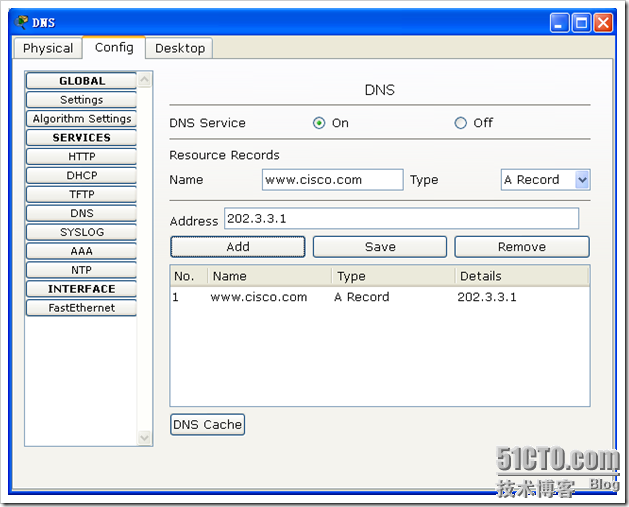
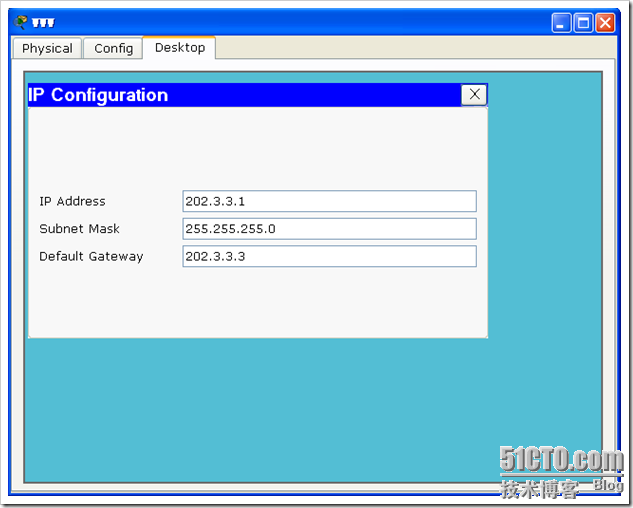
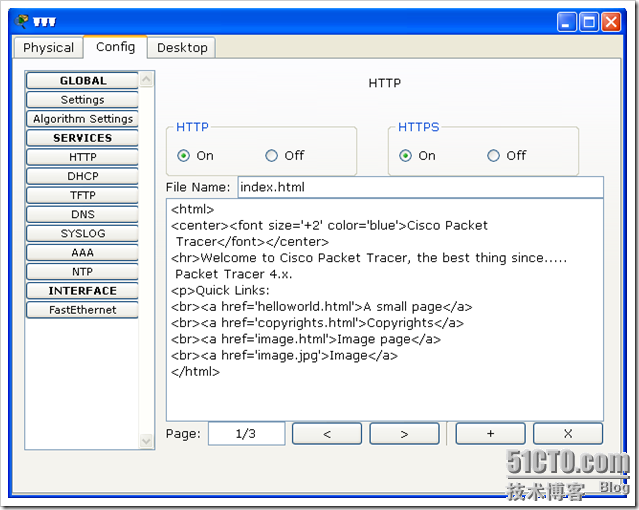


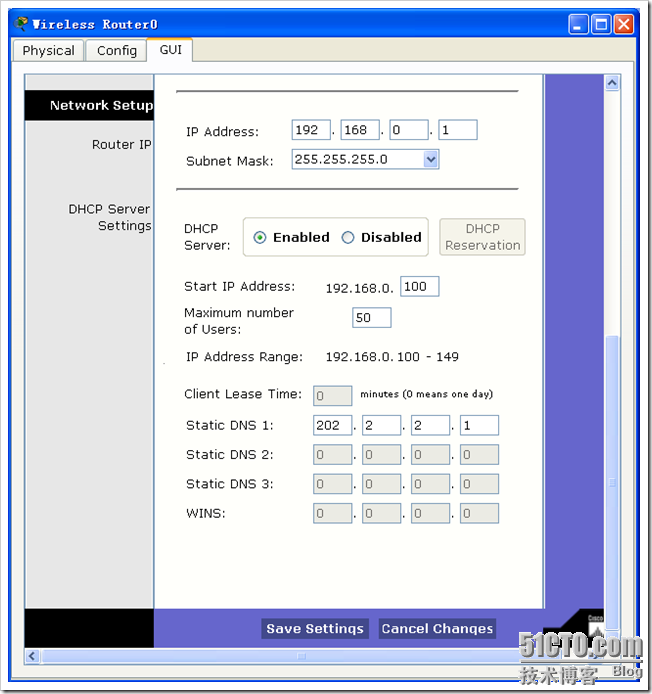
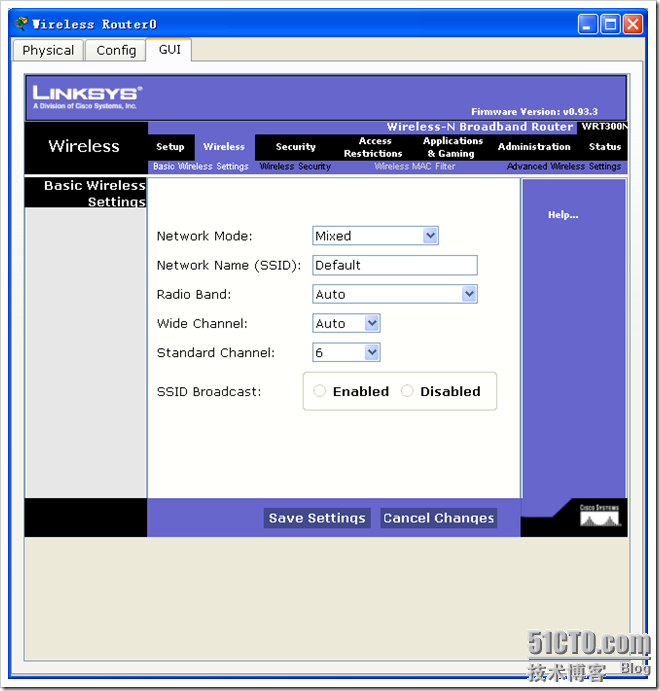

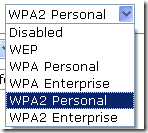
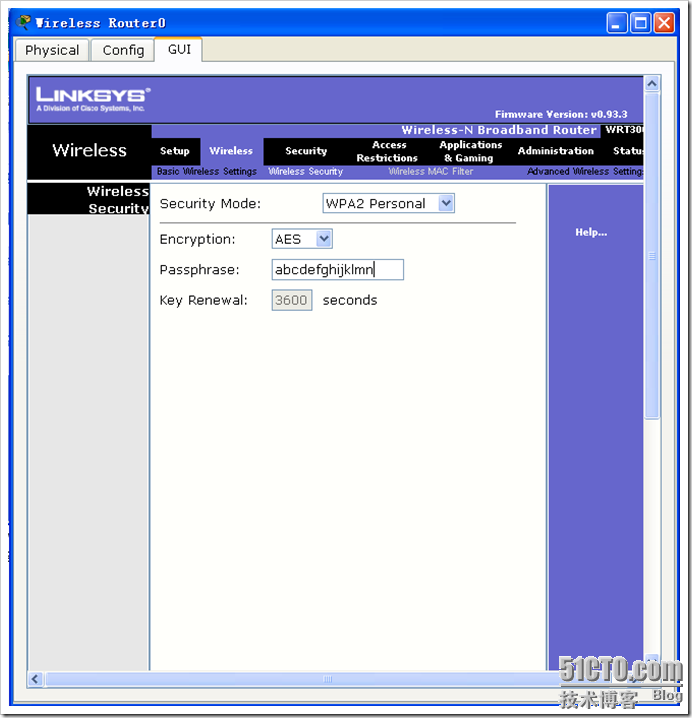
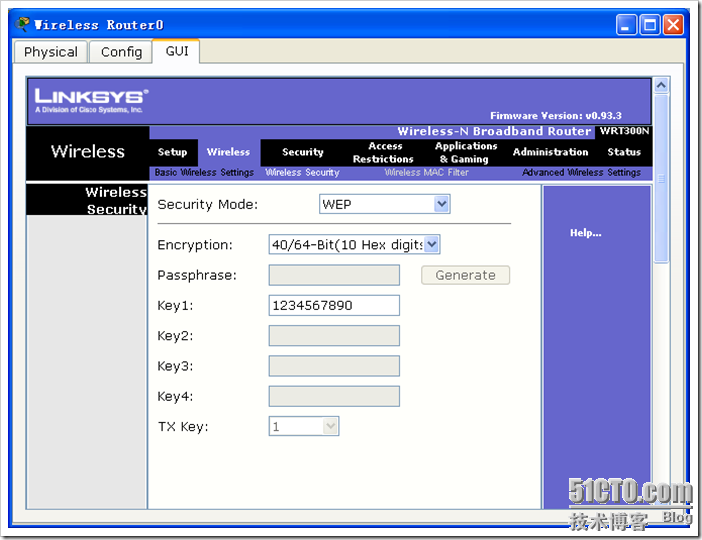
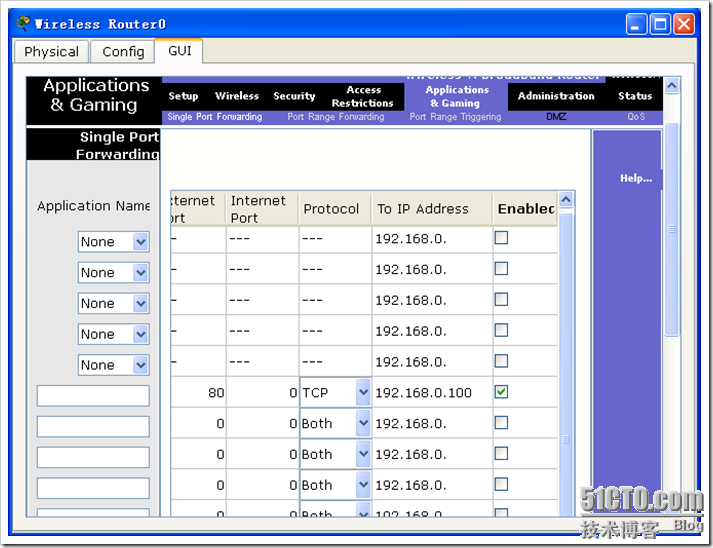
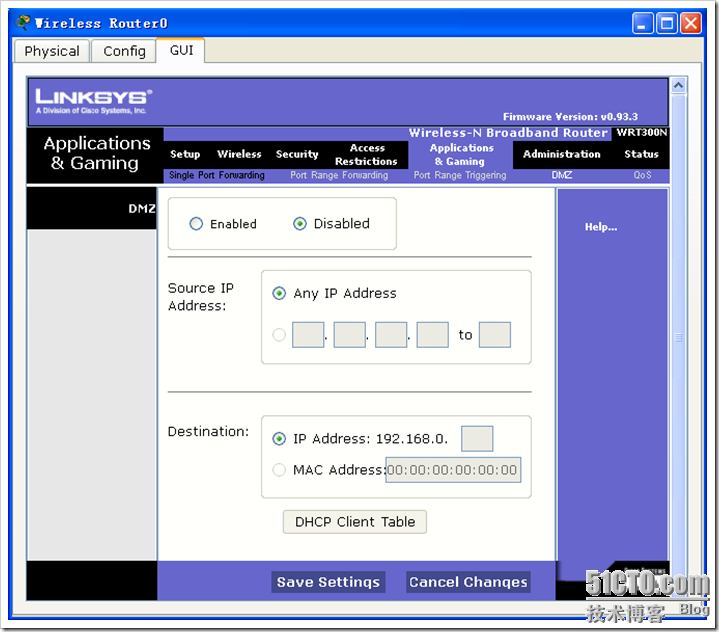
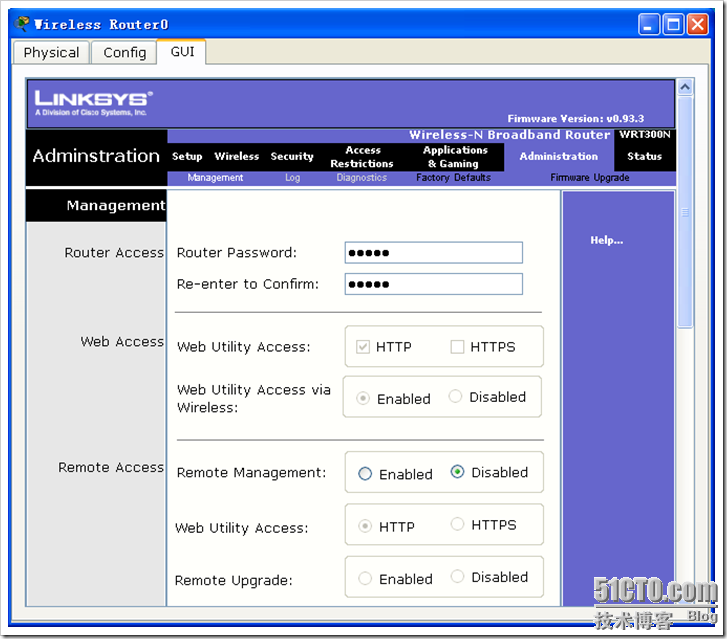
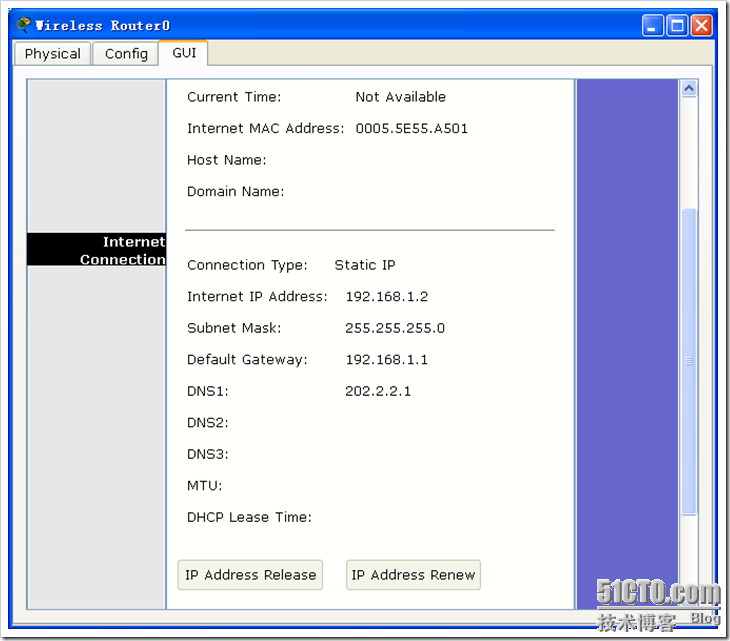
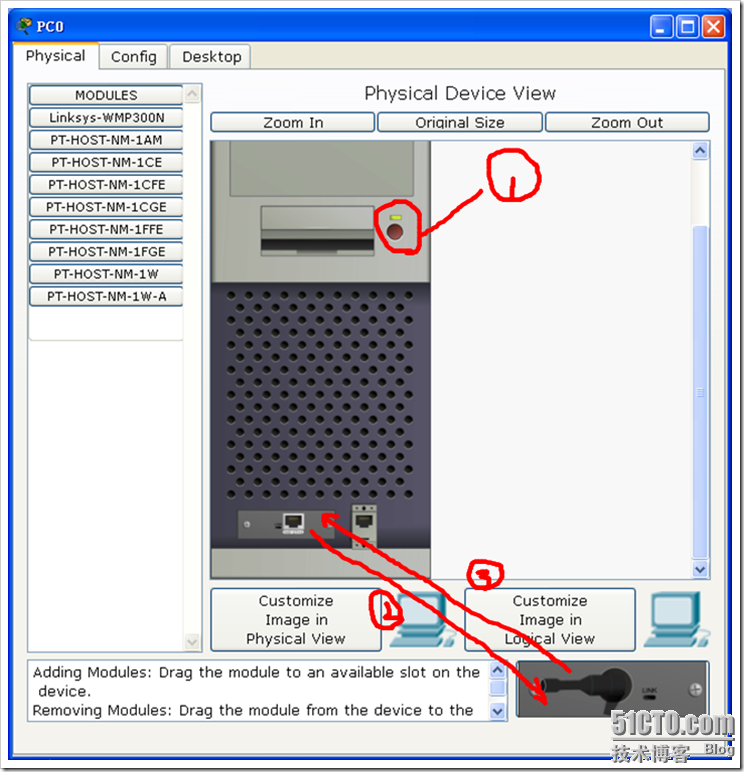
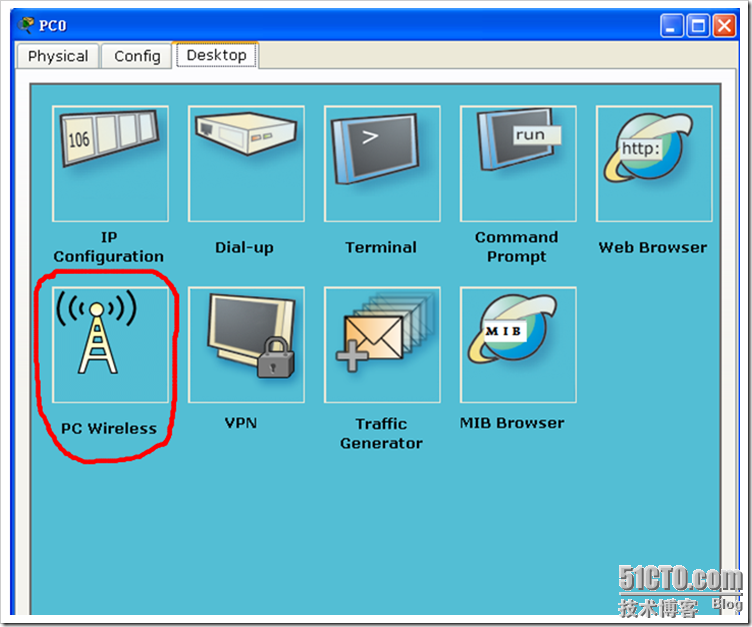
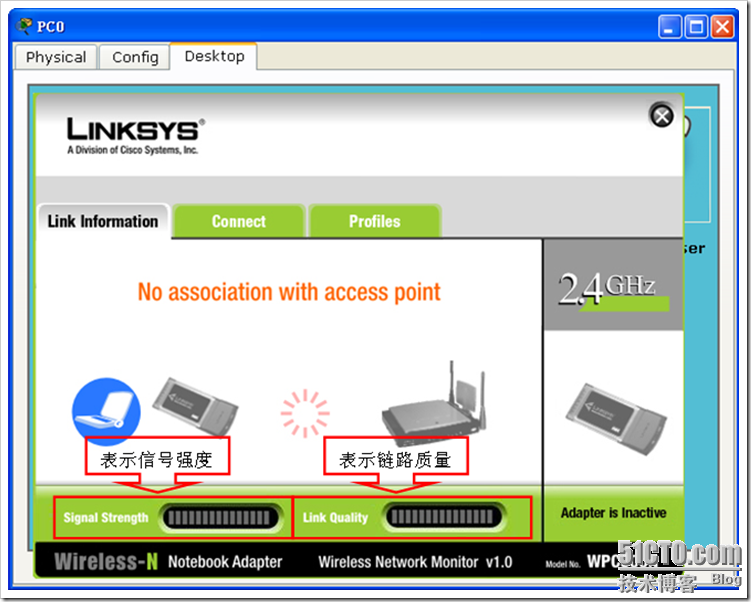
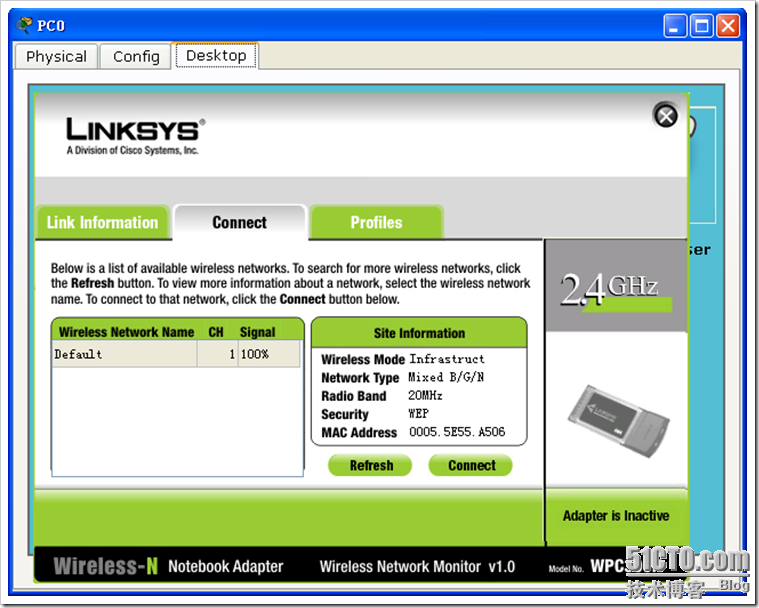

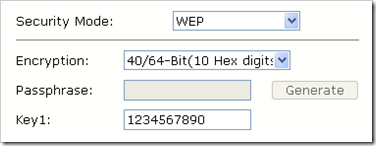
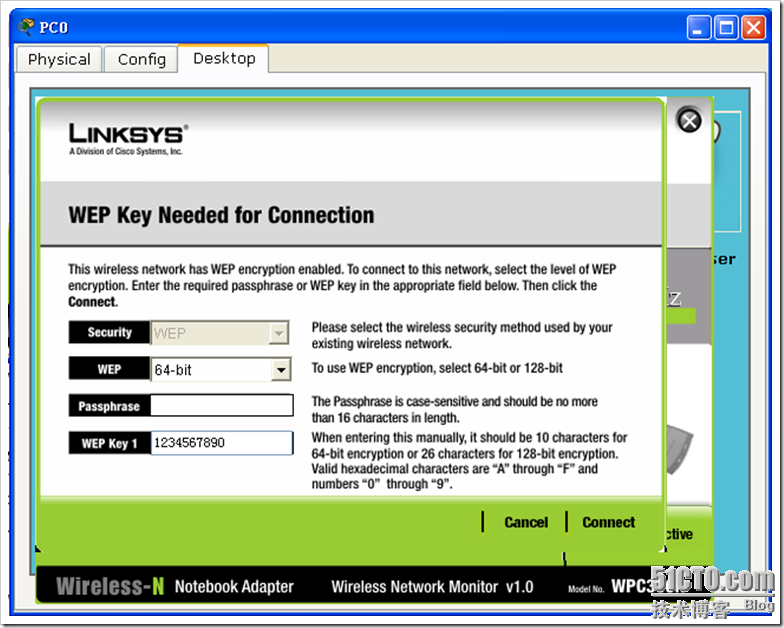
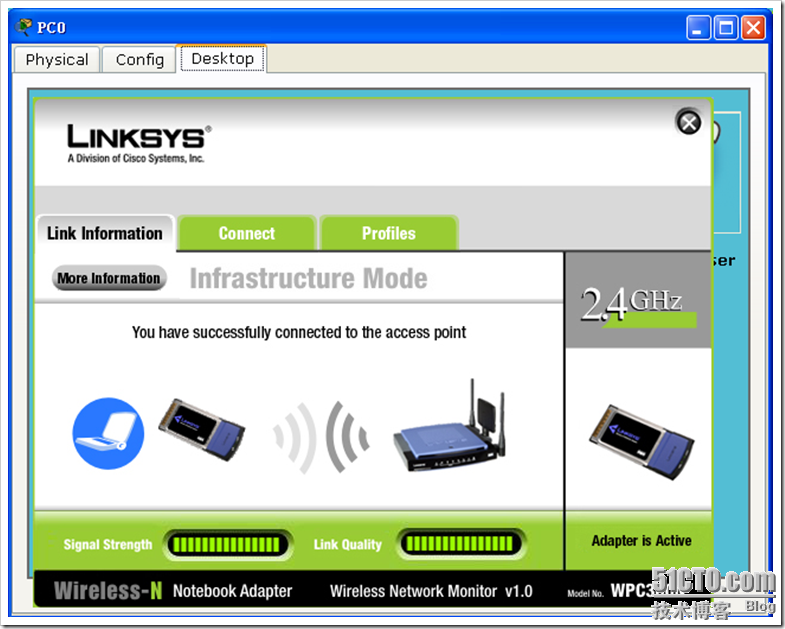
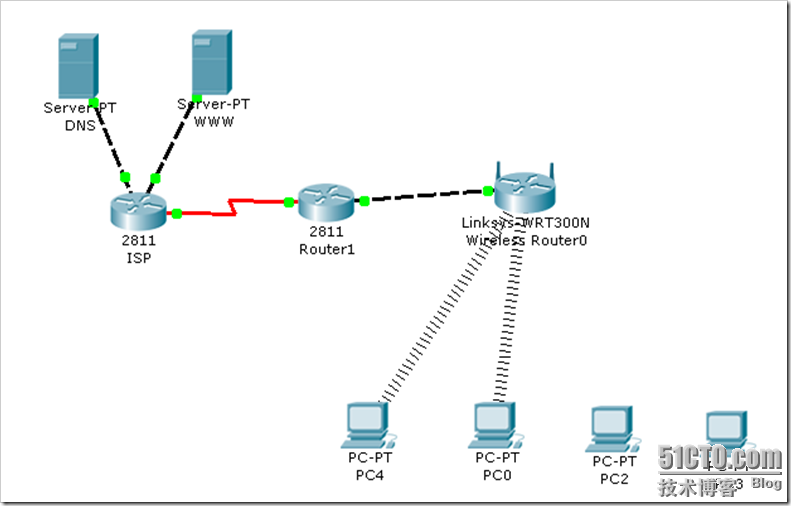
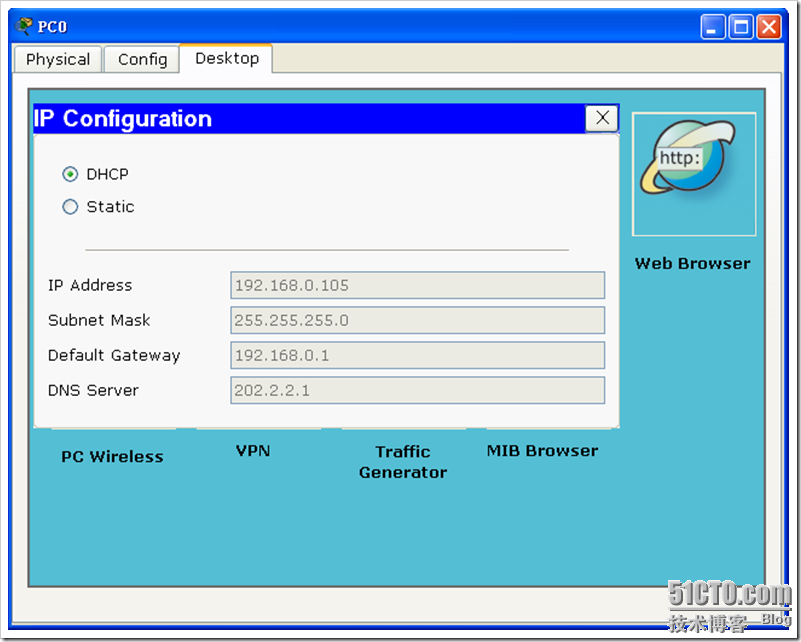
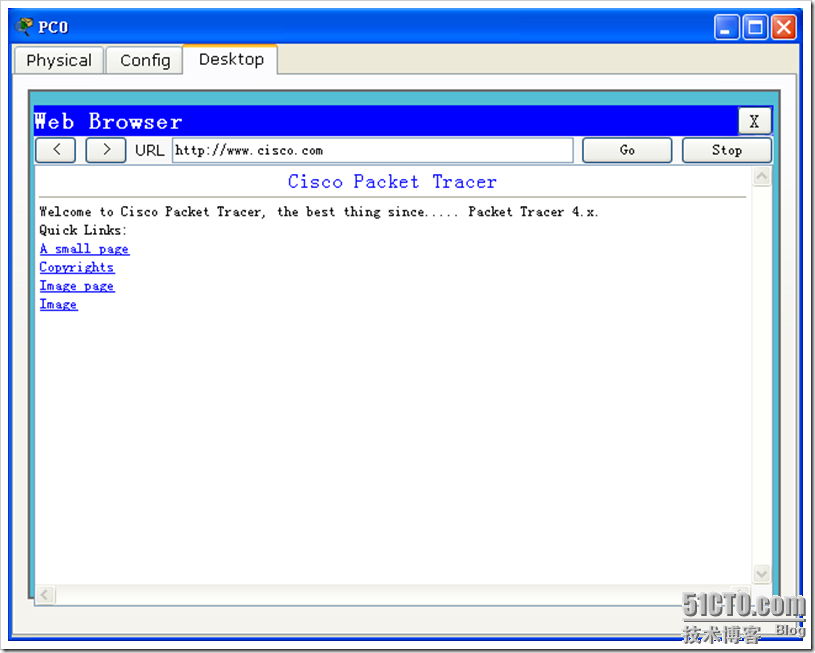
使用Cisco Packet Tracer练习无线相关推荐
- 使用Cisco Packet Tracer练习无线还真不错!
以前学NA的时候不用过它.今天又拿起它来做一下无线实验,感觉还真不错呢? 拓扑图如下: 在ISP背后接了一台DNS服务器与一个WWW服务器,现在Router1模拟公司的路由器,在公司的路由器背后接了一 ...
- ensp中ap获取不到ip_对比网络模拟器软件,Cisco Packet Tracer、华为eNSP、H3C Cloud Lab...
1.软件介绍 ①Cisco Packet Tracer Cisco Packet Tracer(以下简称PT)是一款由思科公司开发的,为网络课程的初学者提供辅助教学的实验模拟器.使用者可以在该模拟器中 ...
- 【Cisco Packet Tracer】WLC配置瘦AP指南
实验环境 Windows10 Cisco Packet Tracer 8.0 主要流程 添加与配置实验设备 WLC 2504 初始化设置 WLC 2504 SSID 配置 Security 配置 Li ...
- 泡芙噶的计算机网络(3)-扑朔迷离的Cisco Packet Tracer实验
泡芙噶的计算机网络(3)-扑朔迷离的Cisco Packet Tracer实验 实验内容 准备阶段 实验内容 直接连接两台 PC 构建 LAN 用交换机构建 LAN 交换机接口地址列表 生成树协议(S ...
- Cisco Packet Tracer 4.7.2 连接物理层
连接物理层 文章目录 连接物理层 背景信息 第 1 部分: 确定网络互连设备的物理特征 步骤 1: 识别思科路由器的管理端口. 步骤 2: 识别思科路由器的 LAN 和 WAN 接口. 步骤 3: 识 ...
- Cisco Packet Tracer的基本应用
Packet Tracer的基本应用 步骤1. 添加网络设备 Cisco Packet Tracer支持的设备类型有Router(路由器).Switch(交换机).Hub(集线器).Wireless ...
- Cisco Packet Tracer学习
文章目录 CPT 软件使用 两台 PC 直接连接构建 LAN 构建拓扑图 IP配置 PDU传输 Ping 交换机构建 LAN 构建拓扑图 主机网络配置 PDU传输一 问题一 PDU传输二 问题二 PD ...
- 网络技术 | Cisco Packet Tracer 6.2安装包 安装教程
下载地址: https://pan.baidu.com/s/1jkYtTGtn0Uc-uYbdab-PrA 提取码:b4un Cisco Packet Tracer是cisco公司推出的一款专业路由器 ...
- 网络模拟器软件分享——Cisco Packet Tracer、华为eNSP、H3C Cloud Lab
Cisco Packet Tracer(以下简称CPT)是一款由思科公司开发的,为网络课程的初学者提供辅助教学的实验模拟器.使用者可以在该模拟器中搭建各种网络拓扑,实现基本的网络配置. 下图是思科这款 ...
最新文章
- R语言可视化包ggplot2绘制线性回归模型曲线实战( Linear Regression Line)
- 微软(MICROSOFT)试用版企业软件下载地址
- Linux系统 误删除kvm虚拟机数据恢复方法-数据恢复成功案例
- redis安装,redis项目以来,redis和spring整合,redis的service,redis的service实现类
- ANSYS——对称模型对称边界的确定以及对称边界的约束施加问题
- String的按值传递,java传参都是传值
- Sql Server 行转列学习 根据学生表、课程表、学生成绩表统计每个学生的各科成绩和他的总成绩、平均成绩...
- 应用PIC16F1938中IIC读取LM75A温度
- 滴滴java开发面试题_最新Java面试题汇总,看完这些面试文章足够了
- POJ 3415 Common Substrings (后缀数组,长度不小于k的公共子串的个数)
- win7打开xp共享的计算机,xp/win7局域网共享软件
- 大数据技术之Hive 第8章 函数 系统内置函数
- TCP控制拥塞的四种算法:慢开始,拥塞避免,快重传,快恢复
- Learning Git Branching
- 项目开发中遇到接收串口数据时序混乱的问题
- linux下U盘的挂载方法
- 从头开始 制作办公系统_使用swiftui从头开始通过数据获取制作watchos应用
- 【电商】管理后台之账号管理
- mysql 5.7版本异常Expression #1 of ORDER BY clause is not in GROUP BY clause and contains 处理
- 心拔凉拔凉五连追问No.58
